越来越多的人用ssd硬盘做系统盘,ssd不仅稳定,更重要的是速度快,从而吸引了对速度狂热的广大用户,有用户给电脑换了ssd硬盘,打算做系统盘,但是不清楚怎么操作,ssd做系统盘之前需要4k对齐,然后再安装系统,接下来 小编跟大家分享ssd硬盘做系统盘的安装方法。

 2、在装有ssd固态硬盘的电脑上插入U盘,为了发挥固态盘的速度,首先要进BIOS开启硬盘AHCI模式,以技嘉主板为例子,启动电脑时按Del进入BIOS界面,切换到Peripherals界面,选择SATA Mode Selection回车,选择AHCI回车,按F10保存重启,其他主板查看:bios怎么开启ahci模式;
2、在装有ssd固态硬盘的电脑上插入U盘,为了发挥固态盘的速度,首先要进BIOS开启硬盘AHCI模式,以技嘉主板为例子,启动电脑时按Del进入BIOS界面,切换到Peripherals界面,选择SATA Mode Selection回车,选择AHCI回车,按F10保存重启,其他主板查看:bios怎么开启ahci模式;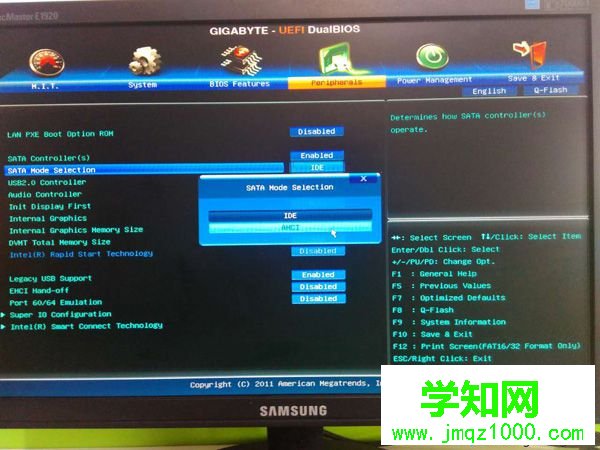 3、然后重启后不停按F12或F11或Esc等快捷键打开启动菜单,选择U盘选项回车,比如General UDisk 5.00,不支持这些启动键的电脑查看第二点设置U盘启动方法;
3、然后重启后不停按F12或F11或Esc等快捷键打开启动菜单,选择U盘选项回车,比如General UDisk 5.00,不支持这些启动键的电脑查看第二点设置U盘启动方法; 4、从U盘启动进入到这个菜单,通过方向键选择【02】选项回车,也可以直接按数字键2,启动pe系统,无法进入则选择【03】旧版PE系统;
4、从U盘启动进入到这个菜单,通过方向键选择【02】选项回车,也可以直接按数字键2,启动pe系统,无法进入则选择【03】旧版PE系统; 5、进入pe系统,ssd固态硬盘需要先分区并4k对其,双击打开【DG分区工具】,右键点击ssd硬盘,名字上一般会有ssd字样,选择【快速分区】;
5、进入pe系统,ssd固态硬盘需要先分区并4k对其,双击打开【DG分区工具】,右键点击ssd硬盘,名字上一般会有ssd字样,选择【快速分区】;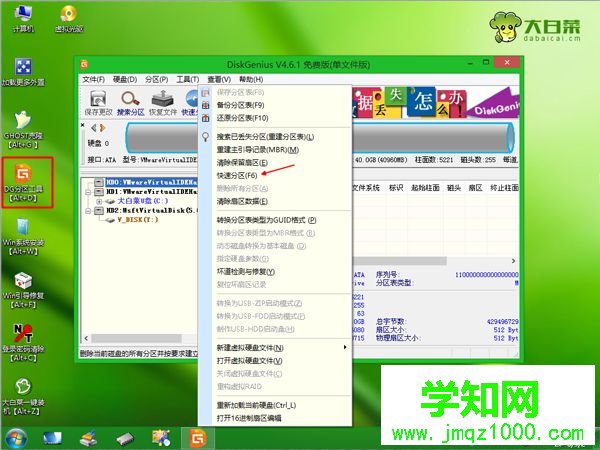 6、设置分区数目和分区的大小,如果ssd固态硬盘只当系统盘,而且容量比较小,分区数就设置为1,一般C盘至少50G以上,勾选“对齐分区”表示4k对齐,扇区默认的2048即可,点击确定,执行ssd分区过程;
6、设置分区数目和分区的大小,如果ssd固态硬盘只当系统盘,而且容量比较小,分区数就设置为1,一般C盘至少50G以上,勾选“对齐分区”表示4k对齐,扇区默认的2048即可,点击确定,执行ssd分区过程;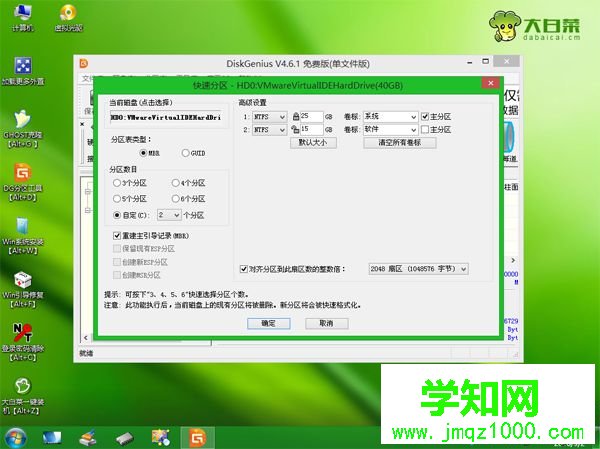 7、ssd固态硬盘分区之后,打开【大白菜一键装机】,映像路径选择操作系统iso镜像,此时安装工具会自动提取gho文件,点击下拉框,选择gho文件;
7、ssd固态硬盘分区之后,打开【大白菜一键装机】,映像路径选择操作系统iso镜像,此时安装工具会自动提取gho文件,点击下拉框,选择gho文件; 8、然后点击“还原分区”,选择系统安装位置,一般是C盘,如果不是显示C盘,可以根据“卷标”、磁盘大小选择,点击确定;
8、然后点击“还原分区”,选择系统安装位置,一般是C盘,如果不是显示C盘,可以根据“卷标”、磁盘大小选择,点击确定; 9、此时弹出提示框,勾选“完成后重启”和“引导修复”,点击是,开始执行系统安装过程;
9、此时弹出提示框,勾选“完成后重启”和“引导修复”,点击是,开始执行系统安装过程; 10、转到这个界面,执行系统安装到ssd固态硬盘的操作,这个过程需要3-5分钟左右;
10、转到这个界面,执行系统安装到ssd固态硬盘的操作,这个过程需要3-5分钟左右;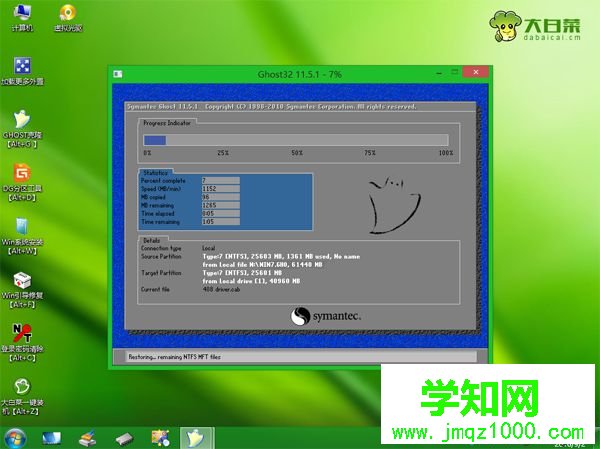 11、操作完成后电脑会自动重启,此时拔出U盘,重新启动进入这个界面,继续进行系统安装到ssd硬盘的过程;
11、操作完成后电脑会自动重启,此时拔出U盘,重新启动进入这个界面,继续进行系统安装到ssd硬盘的过程;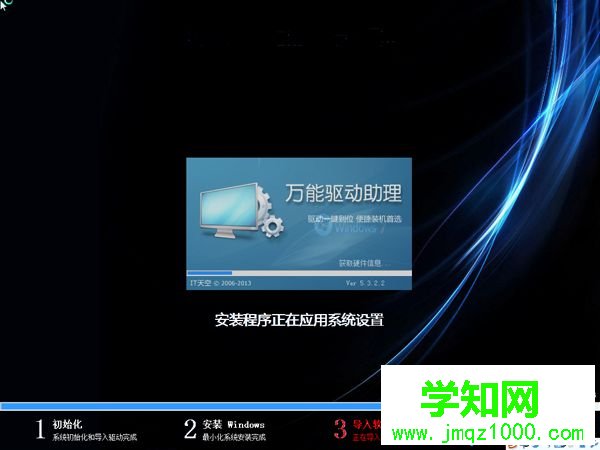 12、安装过程需5-8分钟,最后启动进入全新系统桌面,ssd硬盘做系统盘过程完成
12、安装过程需5-8分钟,最后启动进入全新系统桌面,ssd硬盘做系统盘过程完成
怎么用ssd做系统盘的方法就为大家介绍到这边,通过U盘给ssd硬盘安装系统,就可以让ssd硬盘做成系统盘。
相关教程:怎么用硬盘装win7系统笔记本ssd hdd双硬盘ssd怎么安装win7ssd安装win7无法启动ghostxp系统盘郑重声明:本文版权归原作者所有,转载文章仅为传播更多信息之目的,如作者信息标记有误,请第一时间联系我们修改或删除,多谢。
新闻热点
疑难解答